欢迎您访问我爱IT技术网,今天小编为你分享的电脑教程是:【电脑一键重装方法介绍】,下面是详细的分享!
电脑一键重装方法介绍
电脑用久了开始变得很卡怎么办?最简单暴力的答案就是重装。怎么重装呢?拿去电脑店重装吗?又舍不得那些钱。自己重装呢?手残,实在有些步骤看不懂,尤其对于妹子们来说,这就是形同为无字天书啊。现在小编在这里就教大家如何一键重装系统,注意哦,是一键哦。意思就是说,省去了许多麻烦的步骤,妹子们有福了。
大家认真看完以下的步骤:
1、打开小白一键重装系统软件(免安装,仅7.88M,(由于土巴兔不支持外链,所以就不提供了),点击打开“小白一键重装系统”得到下图所示软件界面,1、选择你想要安装的系统目标路径,点击选项“安装到此分区”,下一步(一般默认选择C盘即可,安装前请对该磁盘做好数据备份)
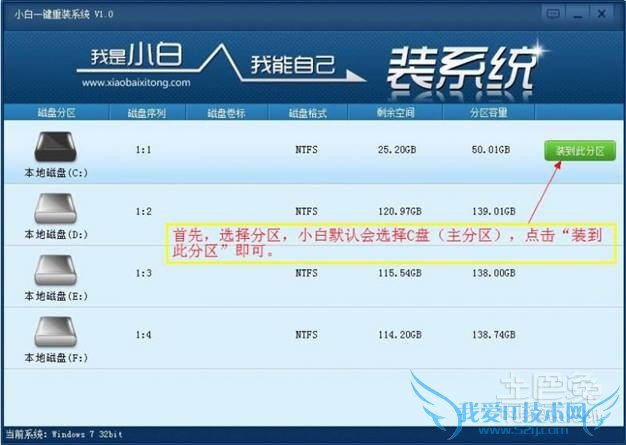
第二步、然后的话就是选择你所需要的系统,大家根据自己的电脑的性能再结合个人的使用习惯选择适合你的系统即可,软件自带xp/win7的32位以及64位系统,足以满足各位同学的不同需求的了,选定好的话点击“安装此系统”,再下一步
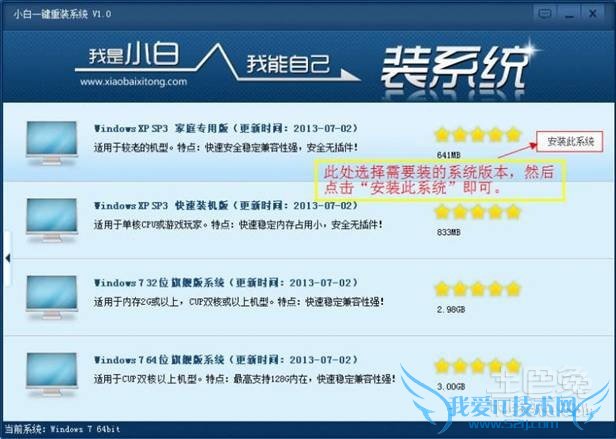
第三步、软件进行一个自动下载相关组件的过程,界面上是一段进度条的过程,大家稍等些许时间即可,下载完毕点击提示框的“是”重启。
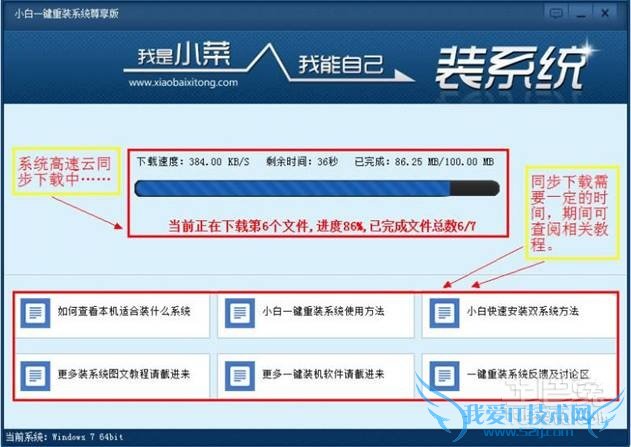
第四步、这是重启后的系统进行安装还原的一个界面,相信很多同学也见过的了,对此应该不陌生,系统还原进度结束后是蓝色界面的驱动安装阶段,以上都是全自动的,无需你任何操作,非常人性化的,因为这个软件就是专门为普通的电脑用户设计,就连女生都可以自己来操作完成的,可以说是最棒的装机神器!
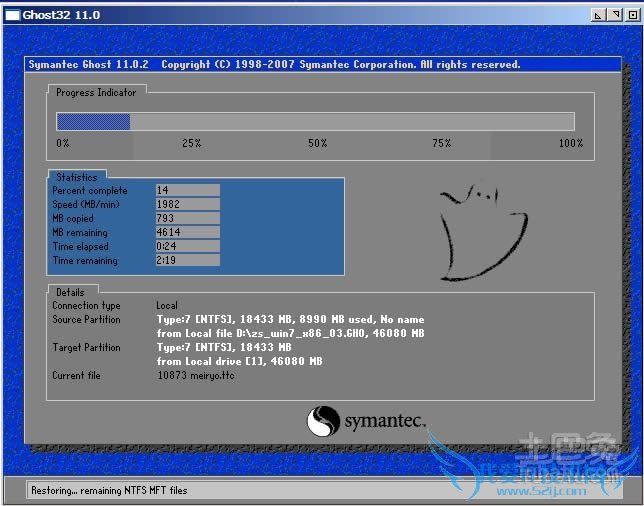
第五步、此时你已经是离成功超级接近了,到了这时候,电脑会再次从新启动,进入系统用户界面,系统安装圆满完成!

看到最后是不是觉得真的很简单呢?小编没有骗大家吧,这真的是一键重装系统,妹子们看了都可以成为科技宅了,还可以帮男神重装系统了。虽然说一键重装系统很简单,但是重装系统会导致电脑里的资料被系统格式化,所以大家在进行重装系统时,一定要记得把重要的资料备份起来。最后,重装完系统后,大家要开始学会保护自己的电脑,杀毒软件是不可缺少的,平时不良网站大家也不要浏览哦。
关于电脑一键重装方法介绍的用户互动如下:
相关问题:自己怎样学习重装电脑系统?
答:本方法适合vista、WINDOWS的所有版本(XP、WIN7、WIN8、WIN8.1) 很多人都会碰到装系统的问题,下面介绍几种常见、简单的装系统的方法: 先给大家介绍下怎么选择合适自己电脑的系统: WIN7系统:官方推荐最低配置要求: 处理器:1 GHz 32位或者6... >>详细
相关问题:有没有电脑一键重装系统的软件?
答:本方法适合vista、WINDOWS的所有版本(XP、WIN7、WIN8、WIN8.1) 很多人都会碰到装系统的问题,下面介绍几种常见、简单的装系统的方法: 先给大家介绍下怎么选择合适自己电脑的系统: WIN7系统:官方推荐最低配置要求: 处理器:1 GHz 32位或者6... >>详细
相关问题:电脑重装系统对电脑好不好
答:电脑重装系统对电脑好不好 装系统属电脑的正常使用,不会对电脑造成伤害,不过由于系统文件都要比较大,长时间读写会减少硬盘使用寿命,所以一般是在非重装不可的情况下,才重装系统。 一、电脑装系统是电脑在使用中的一种正常运作,不能说是对... >>详细
- 评论列表(网友评论仅供网友表达个人看法,并不表明本站同意其观点或证实其描述)
-
